从软件的主要功能来讲,它的安装包制作,主要就是左边的任务栏的各个处理操作了,包括内容有:文件Files、设置Settings、屏幕Screens、动作Action、资源Resources、卸载UnInstall等操作。
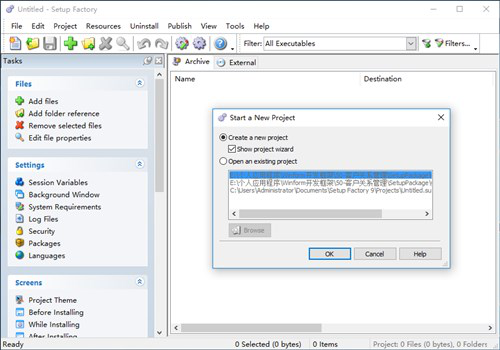
SetupFactory安装包制作工具使用教程图一
我们创建一个安装包,输入相关的公司、软件名称等。
一步步后,我们需要指定指定具体的位置,以便加入所需要的文件。
然后选择安装包的界面语言包。
进一步的操作,就可以选择环境的安装包,例如.NET4,如果选择这个依赖环境,那么在安装的过程中会自动安装,好像说需要在SetUpFactory软件所在的目录中新建一下目录:Dependencies\dotnet4 。并且将 dotNetFx40_Full_x86_x64.exe放在其中。
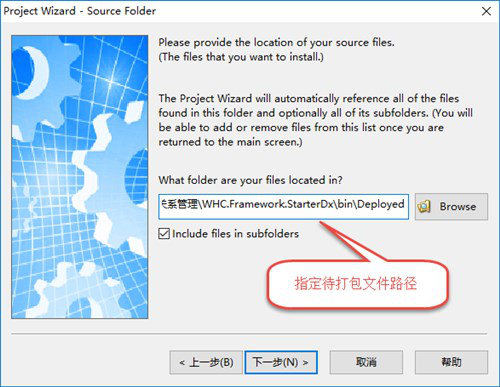
SetupFactory安装包制作工具使用教程图二
接着需要设置一些安装包的操作,如是否包含卸载操作等等。
最后,程序自动加入指定目录的问价,在主体界面中显示对应的文件,如下安装包制作视图所示,就是制作一个客户关系管理软件的安装包界面视图,包含所需要安装的文件、文件文档、程序依赖文件等。
在返回到主界面的安装包视图后,我们就是按照左边的任务工具栏的顺序,一步步的对安装包的参数进行设置即可。
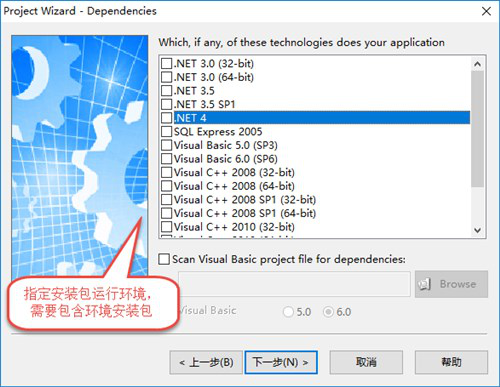
SetupFactory安装包制作工具使用教程图三
包含的内容有:文件Files、设置Settings、屏幕Screens、动作Action、资源Resources、卸载UnInstall等操作。我们在加入文件后,对执行文件的相关参数进行设置处理。
对执行文件的属性进行设置,根据情况设置相关的参数信息。
然后接着对设置信息进行处理,如指定安装包软件的名称、公司信息、安装版权信息、安装路径等。
安装包的屏幕显示,我们可以修改其中的图片,以及相关的提示信息、按钮信息等内容。
在弹出的界面里面,我们可以通过Project内容选择符合安装包的制作主题,在右下角里面,我们还可以单击编辑按钮,对样式图片进行修改,选择符合自己项目的背景图片。
其他处理如动作Action、资源Resources等,我们根据情况进行设置即可,一般如果没有特殊,则不需要进行处理。
卸载的操作,我们可以修改其中的提示名称,将其修改为中文的提示信息。
最后可以进行编译了,指定生成的目录和文件名称,编译就可以获得一个独立的安装包的。
编译过程就是把所需的文件一步步加入到一个安装包文件里面,如下是进度提示所示。
下面介绍的界面效果就是我完成后的安装包界面效果,包括了背景图片的修改,卸载信息的设置、安装包文件的信息等等,具体效果也可以下载我的客户关系管理软件进行了解。
安装部署后,软件的快捷键在桌面上存在,并且可以看到【打开文件位置】的操作也可以了,这个在之前VS里面的安装包是没有的,呵呵,小细节。
安装文件是一个独立的文本文件,安装Setup Factory工具后,直接使用,也可以使用其他文本编辑工具维护和查看。
以上就是我对一个完整的客户关系管理软件的安装包,在Setup Factory工具上的制作过程,基本上安装包制作起来还是比较方便快捷的,而且最后也就是一个文本文件的信息,独立,比较好管理。
对比InstallShield的笨重和麻烦,这个软件独立维护安装包也是非常方便的一件事情。
以上就是SetupFactory安装包制作工具使用教程






